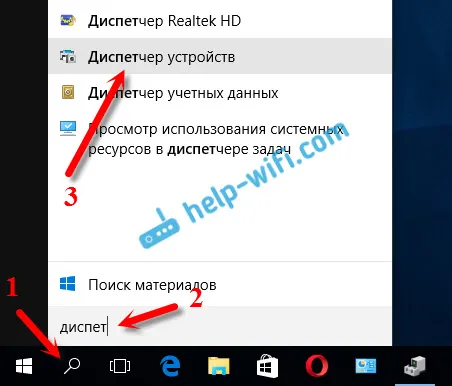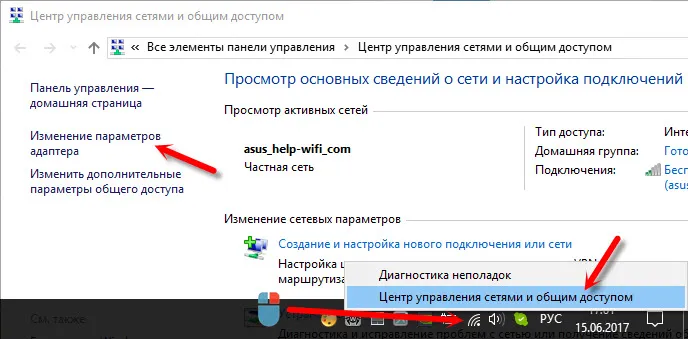Dokonce i při prvním nastavení routeru mnoho z nich čelí problému, když se zdá, že bylo vše nastaveno, ale router Tp-Link nedistribuuje internet nebo nedistribuuje Wi-Fi. Je to totéž, pokud neexistuje síť Wi-Fi, pak je samozřejmé, že nebude fungovat ani internet. Ve skutečnosti se však v tomto článku pokusíme řešit dva různé problémy. Problémy jsou:
- Pokud směrovač Tp-Link nedistribuuje Wi-Fi. To znamená, že po zapnutí routeru se bezdrátová síť neobjeví a na žádném zařízení se nezobrazí.
- Druhým problémem je síť Wi-Fi, ale po připojení k internetu nefunguje internet. Počítač bude s největší pravděpodobností mít „Žádný přístup k internetu“ nebo „Omezený“.
Tento problém se může objevit nejen na směrovačích Tp-Link, ale také na zařízeních jiných výrobců. Pokud máte jiný router, přečtěte si tento článek. Existuje mnoho důvodů, proč Wi-Fi nefunguje. Ve většině případů, když po nastavení routeru neexistuje síť Wi-Fi, je problém v zařízení, které se pokoušíte připojit. Proto je třeba zkontrolovat na více zařízeních. A pokud internet nefunguje, byly parametry pro připojení k poskytovateli Internetu pravděpodobně nastaveny nesprávně. Nyní budeme tyto nuance zvážit pomocí příkladu směrovačů Tp-Link.
Co dělat, když router Tp-Link nedistribuuje Wi-Fi
Podívejme se nejprve na situaci, kdy není vůbec žádná síť Wi-Fi. Zdá se mi, že tento problém je velmi vzácný. Mnohem častěji existuje síť, ale internet nefunguje. Tento případ se budeme zabývat později v tomto článku.
Pokud máte nový směrovač, který ještě není naštvaný, bude mít síť standardní název. Něco jako: "TP-LINK_9415E8". Mnoho z nich proto nemůže najít svou síť mezi mnoha sousedními sítěmi Wi-Fi. V procesu konfigurace směrovače Tp-Link můžete změnit název sítě. Můžete vidět pokyny pro konfiguraci routeru, například TL-WR941ND.
Dále se podrobně podívejte na tělo routeru. Může se jednat o tlačítko, které je odpovědné za vypnutí a zapnutí sítě Wi-Fi. Může být zapuštěn do těla.
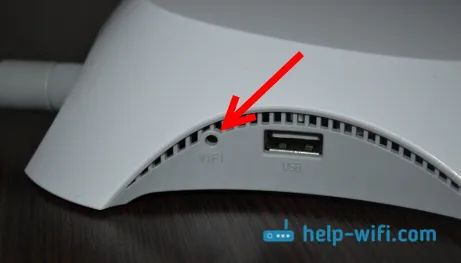
Můžete také zkontrolovat, zda je v nastavení Tp-Link povoleno Wi-Fi. Chcete-li to provést, přejděte na nastavení routeru (pokud není k dispozici síť Wi-Fi, připojte se k routeru kabelem). Do prohlížeče zadejte 192.168.1.1 a přejděte do něj. Zadejte uživatelské jméno a heslo (výchozí: admin a admin). Můžete vidět podrobné pokyny pro vstup na ovládací panel.
V nastavení přejděte na kartu Bezdrátové připojení a zkontrolujte, zda je zaškrtnuto políčko Povolit bezdrátové rádiové směrování . Za povolení bezdrátového modulu odpovídá tato položka v nastavení.
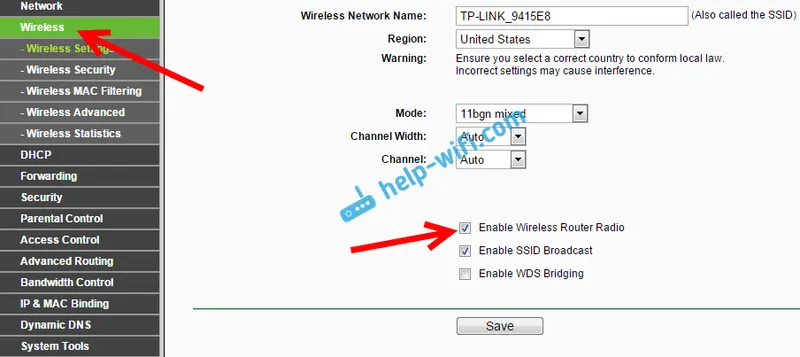
A přesto zkontrolujte, zda jsou antény dobře připojeny k routeru (pokud jsou vyjímatelné), a podívejte se, jak se chová indikátor, který je zodpovědný za Wi-Fi.
Proč internet nefunguje přes Tp-Link
Je možné, že po nastavení routeru se všechna zařízení připojí k Wi-Fi, ale Internet nefunguje. I přes síťový kabel nemusí fungovat internet. Zde je nejpravděpodobnější problém v nastavení samotného poskytovatele internetu (které musí být nastaveno v nastavení routeru) nebo v nesprávném připojení síťového kabelu ke konektoru WAN.
U počítačů bude zpravidla stav připojení „Bez přístupu k internetu“. Ve Windows 8 a Windows 10 - „Limited“ (o tomto problému jsem psal zde). V chytrých telefonech, tabletech, televizích a dalších zařízeních se weby jednoduše neotevřou. Programy, které vyžadují přístup k internetu, nebudou fungovat.
Jde o problémy s připojením k internetu během prvního nastavení routeru, již jsem připravil samostatný článek: při nastavení routeru píše „Žádný přístup k internetu“ nebo „Omezený“ a není tam žádné připojení k internetu.
Pokud jde konkrétně o Tp-Link, musíte zkontrolovat dvě věci: správné připojení kabelu od poskytovatele internetu ke směrovači a nastavení připojení k internetu na směrovači.
1. Kabel, který poskytovatel internetu položil ve vašem domě, nebo kabel z ADSL modemu, musí být připojen ke konektoru WAN routeru. Takhle:
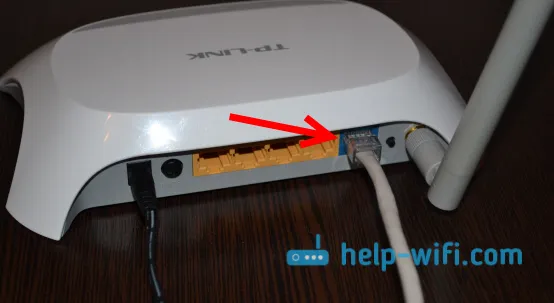
Mimochodem, internet by měl fungovat, pokud jej například připojíte k počítači. To znamená, že musíte vyloučit problémy na straně poskytovatele. Možná je to tak, že peníze na účtu došly.
2. Pokud je vše správně připojeno, zkontrolujte nastavení. Přejděte na stránku nastavení routeru (výše jsem psal, jak to provést). Přejděte na kartu Síť - WAN . Vyberte požadovaný typ připojení ze seznamu a vyplňte povinná pole.
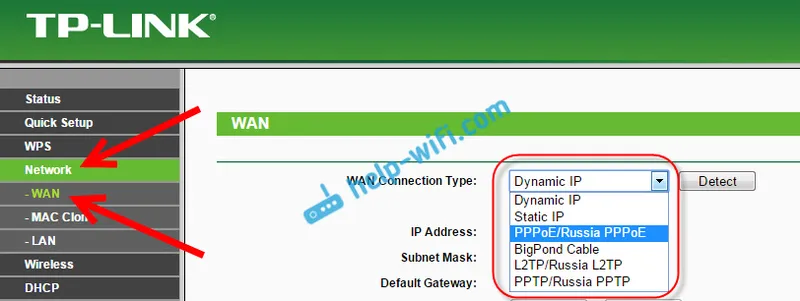
Typ připojení byste měli zkontrolovat u svého poskytovatele. Poskytovatel vám také musí poskytnout nezbytná data pro připojení: přihlašovací jméno, heslo, IP adresa. Pokud je to nutné pro váš typ připojení. Více informací o tomto tématu najdete zde.
Tak jsme zjistili, proč směrovače Tp-Link nemusí distribuovat síť Wi-Fi. Myslím, že se vám podařilo všechno opravit. Pokud máte nějaké dotazy, nechte je v komentářích k tomuto příspěvku.